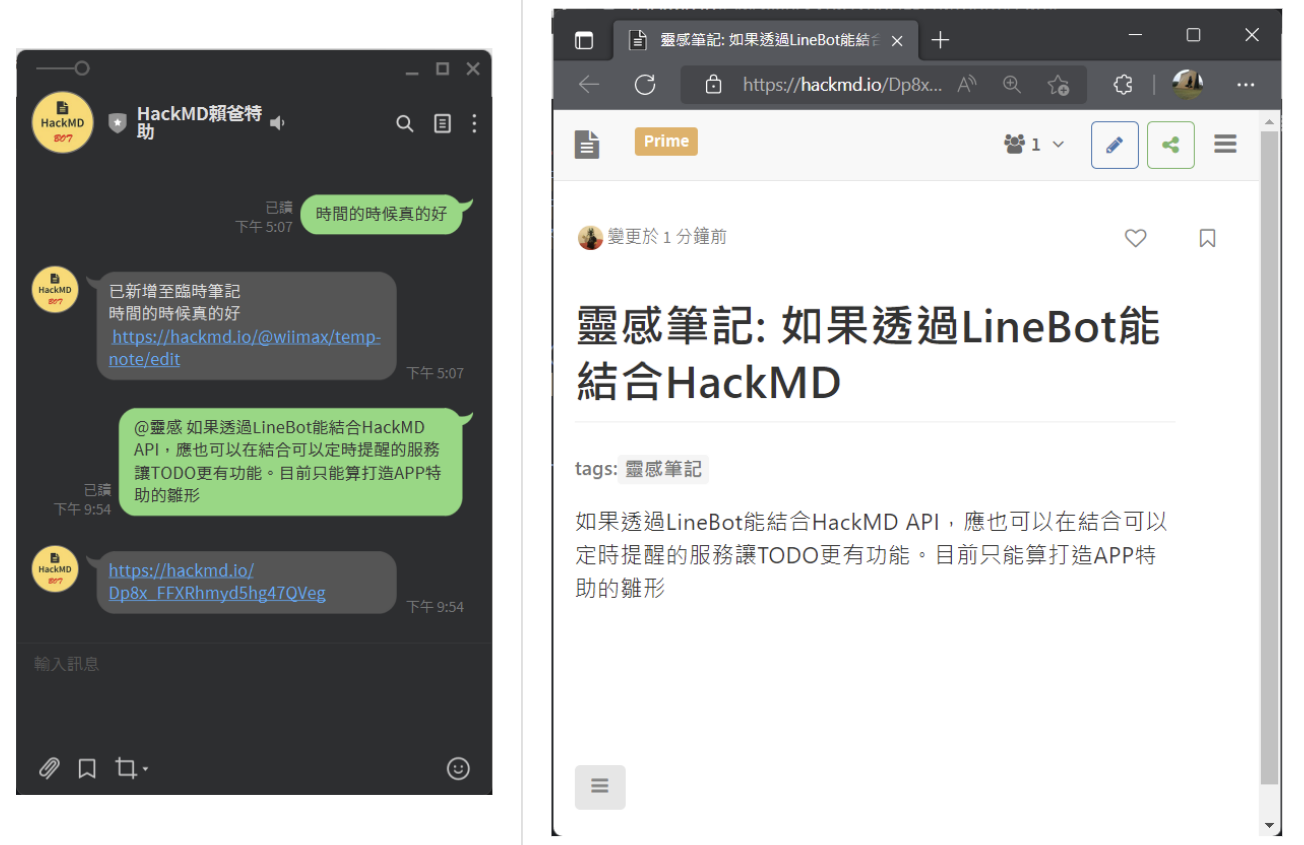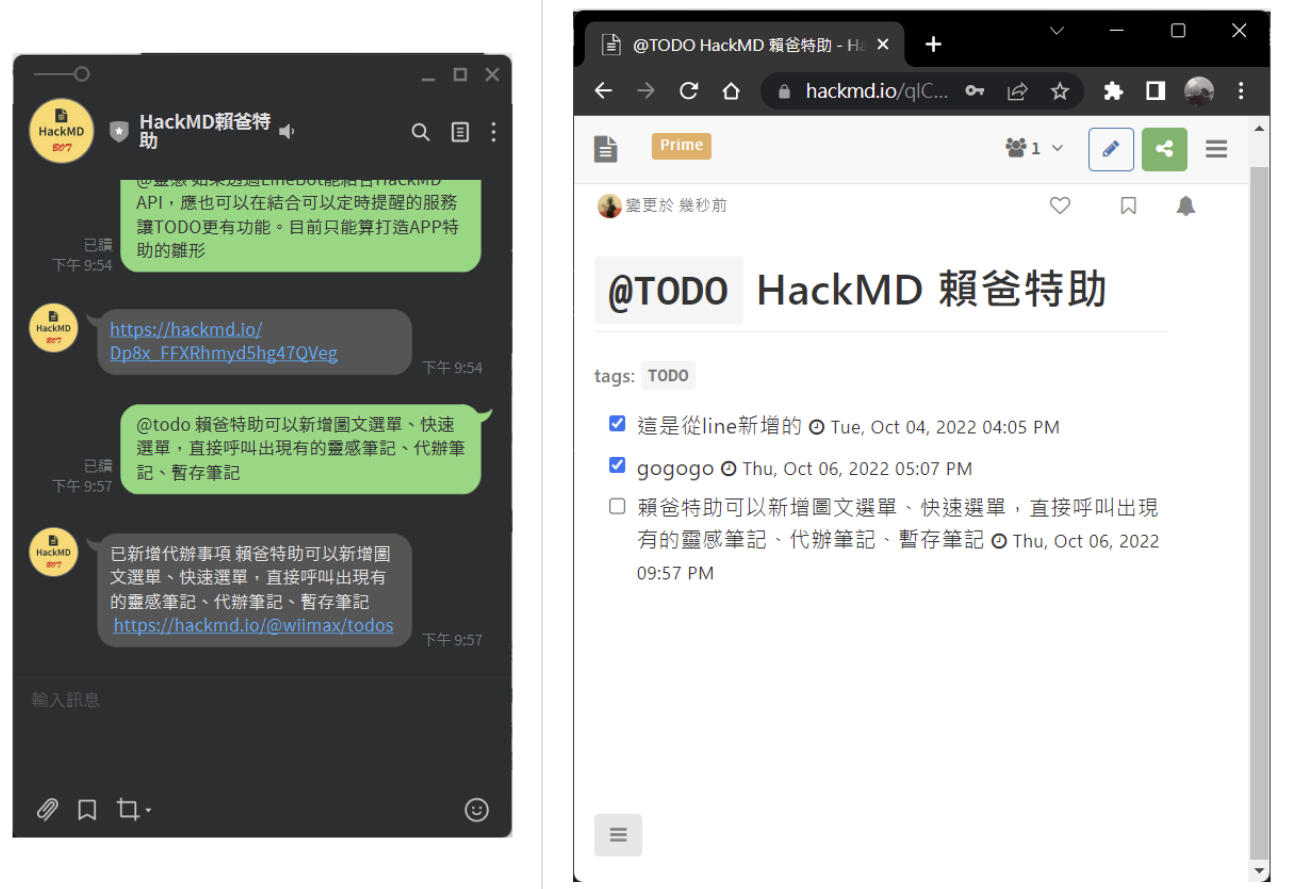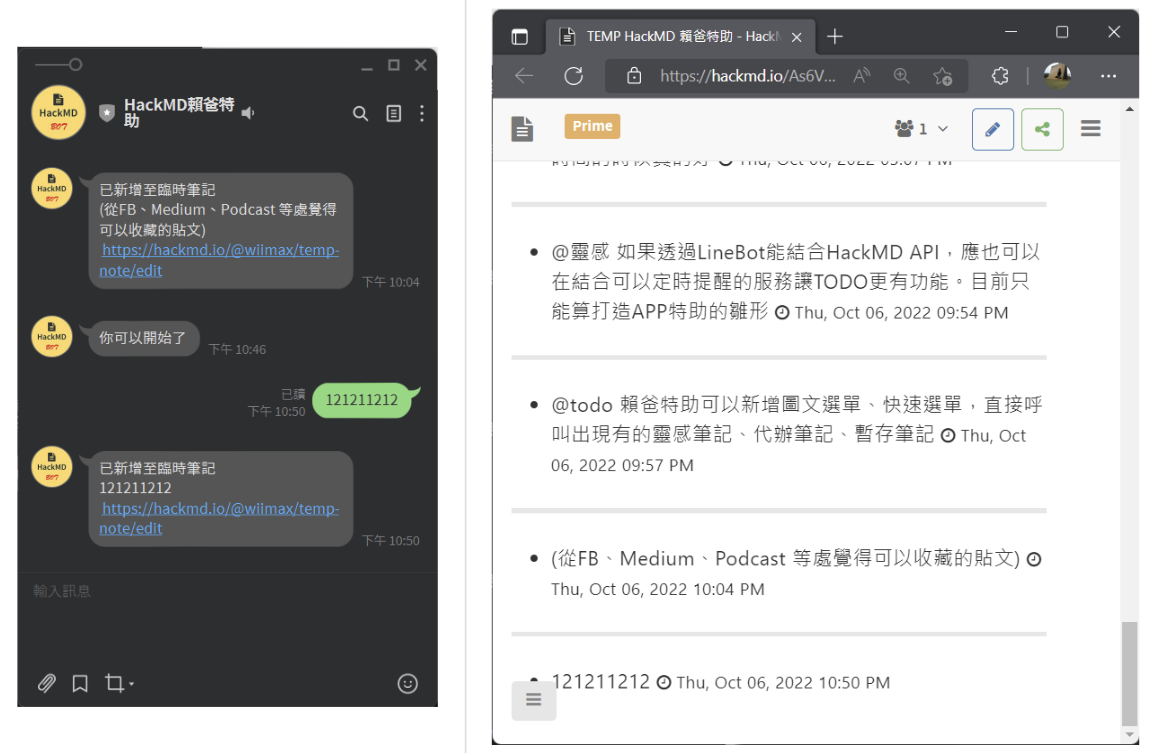在這篇文章中,將探討如何使用Python的PlayWright模組來抓取巴哈姆特動漫瘋的彈幕數據。 目標如下:
- 認識PlayWright
- 如何安裝PlayWright。
- 如何利用PlayWright控制網頁行為。
- 如何改寫腳本,抓取、整理和儲存需要的數據。
什麼是PlayWright?
PlayWright 是Microsoft推出的開源專案,是一個Python用戶端,讓我們能夠自動化Web瀏覽器的行為,包括Chrome, Firefox, 和Safari等主流瀏覽器。你可以使用它來進行網站測試、抓取資料,甚至製作自動化的網頁腳本。透過PlayWright,你能控制整個瀏覽過程,包括產生彈幕等動態內容。
如何安裝PlayWright
安裝PlayWright相當簡單,只需要在你的命令列工具 (例如:終端機或Command Prompt) 輸入以下命令即可:
> pip install playwright
如何利用PlayWright控制網頁行為
首先,我們需要啟動一個PlayWright的實例,並且以我們選定的瀏覽器來執行我們的程式。以下是一個以Chromium瀏覽器為例的程式碼,同理也可以使用webkit瀏覽器:
> python -m playwright codegen -b chromium
執行上述命令後,您將開啟一個Chromium瀏覽器並開始與其互動。你的每一個操作,都會自動生成對應的Python程式碼。
codegen命令包含一些可用的參數,例如:
--target: 設定你的程式語言,如 python、JavaScript等。-o: 指定存放生成程式碼的檔案名稱。-b: 選擇你想要使用的瀏覽器,如 chromium、firefox或webkit。
以下是一個實際的例子,使用webkit瀏覽器抓取巴哈姆特動漫瘋網站並將程式碼儲存在damun.py文件中:
> python -m playwright codegen --target python -o damun.py -b webkit https://ani.gamer.com.tw/
此時的damun.py內容參考如下:
from playwright.sync_api import Playwright, sync_playwright
from bs4 import BeautifulSoup
import json
import sys
import time
def run(playwright: Playwright, sn) -> None:
browser = playwright.chromium.launch(headless=False)
context = browser.new_context()
page = context.new_page()
page.goto(f"https://ani.gamer.com.tw/animeVideo.php?sn={sn}")
time.sleep(5)
# screenshot
page.screenshot(path='ani.jpg', full_page = True)
### 稍後加上網頁解析
### 稍後加上內容萃取
### 稍後加上資料儲存
page.close()
# ---------------------
context.close()
browser.close()
with sync_playwright() as playwright:
run(playwright, sys.argv[1])
修改PlayWright腳本
為了包含抓取後的解析及整理,可以在前面透過點選產製的damun.py腳本中,新增解析的程式
網頁解析:
page內容為HTML,將其轉換成BeautifulSoup物件,方便後續操作。from bs4 import BeautifulSoup
soup = BeautifulSoup(page.content(), 'lxml')內容萃取: 這邊藏的一個很關鍵的做法,用For迴圈直接將結果設計為JSON like的Python Dictionary格式。
- 每次回圈的過程一次性的將擷取對象整理好。
# for-loops
res = []
k = {}
for li in soup.select('.sub-list-li'):
k['userid'] = li.select_one('.name > span').text.strip()
k['text'] = li.select_one('.sub_content').text.strip()
k['msg_time'] = li.select_one('b').text.strip()
print(k)
res.append(k) - 如果你熟悉列表推導式(list comprehension),以下改寫更為直觀:
res = [ {
'userid': li.select_one('.name > span').text.strip(),
'text' : li.select_one('.sub_content').text.strip(),
'msg_time' : li.select_one('b').text.strip()
} for li in soup.select('.sub-list-li')]
- 每次回圈的過程一次性的將擷取對象整理好。
資料儲存: 將Dict樣式存成JSON格式,方便後續運用。
import json
with open(f'damun_{sn}.json', 'w') as f:
json.dump(res, f)最終的
damun.py腳本內容:
from playwright.sync_api import Playwright, sync_playwright
from bs4 import BeautifulSoup
import json
import sys
import time
def run(playwright: Playwright, sn) -> None:
browser = playwright.chromium.launch(headless=False)
context = browser.new_context()
page = context.new_page()
page.goto(f"https://ani.gamer.com.tw/animeVideo.php?sn={sn}")
time.sleep(5)
# screenshot
page.screenshot(path='ani.jpg', full_page = True)
# 網頁解析
soup = BeautifulSoup(page.content(), 'lxml')
# 內容萃取(列表推導式)
res = [ {
'userid': li.select_one('.name > span').text.strip(),
'text' : li.select_one('.sub_content').text.strip(),
'msg_time' : li.select_one('b').text.strip()
} for li in soup.select('.sub-list-li')]
print(res)
# 資料儲存(JSON檔)
with open(f'damun_{sn}.json', 'w') as f:
json.dump(res, f)
page.close()
# ---------------------
context.close()
browser.close()
return res
with sync_playwright() as playwright:
run(playwright, sys.argv[1])
執行playwright腳本
接下來,執行我們生成的腳本,可以在命令列執行腳本。
33846為動畫的編號,可以更換成想要分析的動畫序號。
python damun.py 33846然後,使用Python的
ast模組將結果轉換為Python對象。以下是一個實際的例子:
# 此欄位內容於ipynb執行
res = ! python damun.py 33846
import ast
res = [ast.literal_eval(i) for i in res]
print(res)
將內容存為page.json
有兩種方式可以將我們獲得的結果儲存為json格式。一種方式是使用linux的命令行將結果重定向到一個json檔案中。例如:
> python damun.py 33846 > page.json
另一種方式是直接在Python腳本中將結果儲存為json檔案。以下是一個實際的例子:
import json
file_name = 'damun_33846.json'
with open(file_name, 'r', encoding='utf-8') as f:
my_data = json.loads(f.read())
print(my_data)
print(type(my_data))
解析的結果為:

擷取完成!
重點精華
- PlayWright可以輕鬆的將使用者操作流程紀錄為程式碼。
- PlayWright與Selenium最大的差異,不用刻意搜尋並安裝對應版本的模擬瀏覽器。
- 結合常用的Beautiful可以快速解析內容,我偏好用類似CSS Selec。
- 用列表推導式將爬梳的資料整理成字典,語法相當簡潔。
- 將結果儲存成JSON2檔案,方便後續運用
小結
在上述的Python腳本中,首先定義了我們的檔案名稱。然後,我們使用Python的內建函數open讀取該檔案。最後,我們使用json模組的loads函數將讀取到的資料轉換為Python物件。
以上就是如何使用PlayWright抓取並分析巴哈姆特動漫瘋的彈幕數據的全過程。透過這個過程,我們不僅學習到如何使用PlayWright,如果有興趣,後續再介紹如何進一步分析數據,歡迎留言讓我知道。